Vad du ska göra när din iPhone tar slut
Det verkar som oavsett vilken storlek iPhone eller iPaddu har, utrymme är alltid en fråga. Om du har en 8 eller 16 GB iPhone, vet du exakt vad jag pratar om. Innan du börjar ta bort slumpmässiga objekt finns det några sätt du kan rensa lite snabbt utrymme.
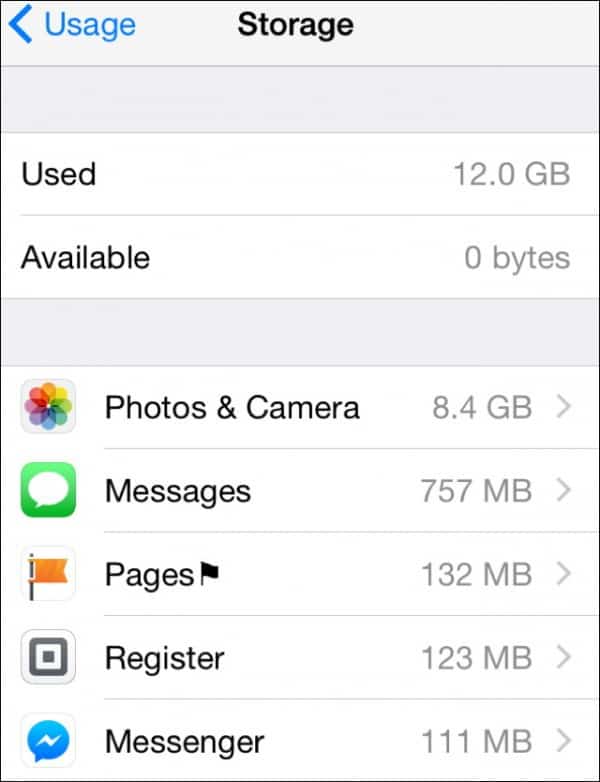
Denna iPhone har inte mer lagring, men vi kan fixa det
Säkerhetskopiera iPhone först
Varje gång du börjar ta bort saker är en säkerhetskopiaditt säkerhetsnät. Se till att du har en fullständig säkerhetskopia till iCloud innan din start. Jag rekommenderar också att du säkerhetskopierar till din dator via iTunes. Det är ett extra mått på säkerhet och till och med hjälper till att ta bort en del av skräpet från din iPhone.
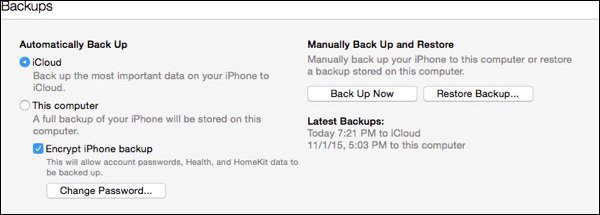
Börja sedan med fotona (men inte bara foton-appen)
Bilder tar massor av utrymme. Men börjar inte bara ta bort dem, vi har några tips om hur du snabbt kan flytta dem från din iPhone utan att bli av med dem permanent. Det du kanske inte inser är att inte alla dina foton finns i appen Foton. Det finns antagligen många foton i din meddelandeapp. När någon skickar en bild via MMS eller iMessage förblir de bilderna i appen. Det bästa sättet att hitta dessa bilder är att trycka på en meddelandetråd och sedan på detaljer. Rulla nedåt så ser du alla bilagor som din kontakt skickade till dig. Därifrån håller du ner bilden eller annan bilaga och raderar den eller sparar den. Om du pekar på Mer, kommer du att kunna spara eller radera foton. Jag vet att jag har hundratals fåniga bilder jag inte längre behövde.
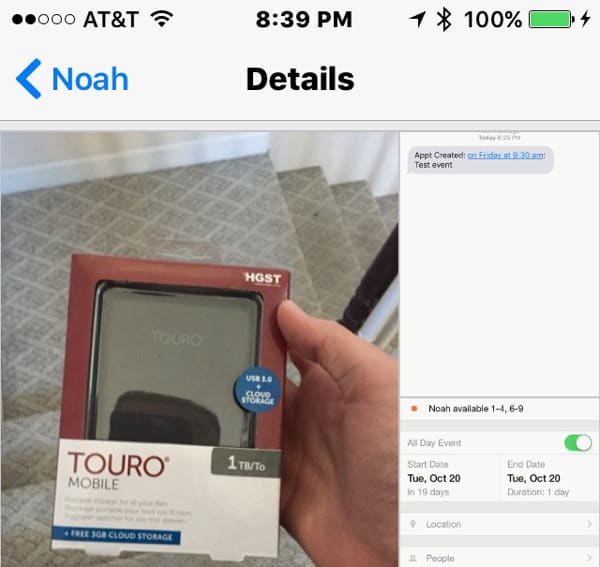
Här är några bilder jag kan ta bort som Noah skickade mig.
När du har klippt av bilderna du har på diniPhone eller iPad, titta på bilder som kommer från andra källor. Om du har aktiverat iCloud-fotodelning tar de från andra källor utrymme på din iPhone. Du kan inaktivera den funktionen för att spara utrymme eller förhindra att andra tar upp den.
Räkna ut vad som tar upp rymden
När du hittat dina fotoproblem är nästa plats att hitta utrymmehogs med en allmän översikt. Gå över till Inställningar> Allmänt > Lagring & iCloud-användning> Hantera Storage. iOS berättar sedan vilka appar som tar mest utrymme. Det är här du börjar din resa.
Din iPhone visar objekt i vilken ordning de använder mest utrymme.
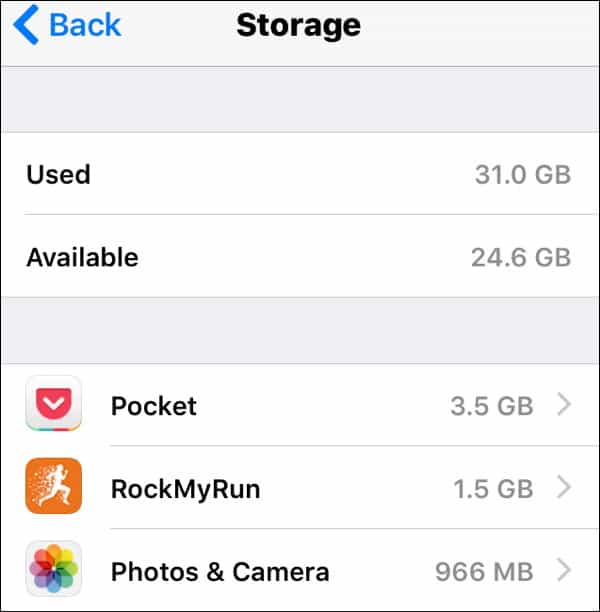
Radera appen - Installera om det behövs
Varje app kommer att skilja sig i mängden utrymmetar upp. Om det är en app du inte använder så ofta kan du ta bort den genom att trycka på appens namn. Du kan vanligtvis ladda ner appen igen om du behöver den. Appen på min iPhone som tar mest utrymme är Pocket's Document and Data. Jag måste ta bort den informationen från appen.
Vissa appar tillåter inte att du tar bort dokumentenoch data. Ett bra exempel är Facebook. Det cachar bilder och annan information för att optimera din upplevelse. Från detta skrivande kan du inte rensa det. Men om du tar bort en app återställs all information. Du kan ladda ner det igen, men du har inte det digitala skräpet som har hopats upp.
Leta efter spel du har provat, men spela inte längre. Människor blir ofta uttråkade av spel efter några spelningar, men det kan vara riktiga rymdhogs. Om du blir uttråkad och behöver underhållning kan du alltid ladda ner den igen.
Synkronisera inte så mycket data, särskilt offline data
Många appar synkroniserar data från en molnbaserad källa. Ett bra exempel är Audible. Jag glömmer ofta att radera en bok efter att jag lyssnat på den. Om jag blir pressad för utrymme tar jag bort några böcker. Detsamma gäller för appar som Kindle och Dropbox. Jag kommer att hålla filer tillgängliga för offlineåtkomst, men ibland skulle jag hellre ha mer utrymme.
En app som synkroniseras med flera enheter är en brakandidat för borttagning av data eller till och med radering av appen. Du kan alltid ladda ner den informationen från molnet eller gå till webbplatsen. Min Evernote sugade upp det mesta av min lagring eftersom jag ställde in den för att synkronisera för många bärbara datorer offline.
Titta på podcast och köpta ljud och video
Min största rymdfarkost innan jag gjorde en granskning var minPodcast-prenumerationer. De onoterade podcasten tog för mycket utrymme. Jag kan alltid ladda ner dem igen och sedan inte lyssna på dem igen :-) Samma gäller för digitalt innehåll jag köpte från iTunes och Google Play. Eftersom jag har rätt att ladda ner dem igen kan jag göra det när jag är redo.
Sluta spara alla dina text- och röstmeddelanden
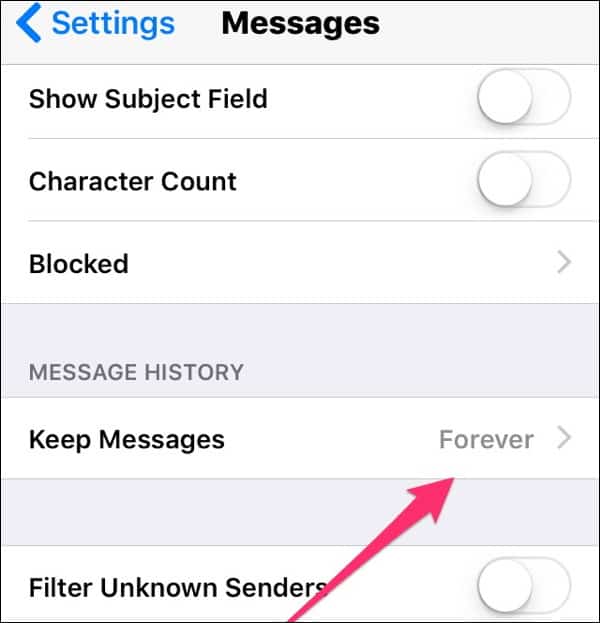
Som standard behåller meddelanden appen dina meddelandenevigt. Om alla dina meddelanden är text, är det inte ett problem. Många använder programmet för att skicka andra bilagor. Precis som på fotona kan du gå till en meddelandetråd och hitta bilagorna att ta bort. Om du inte kommer ihåg vem som skickade bilagor ställer du in Håll meddelanden i 30 dagar eller 1 år kommer din iPhone att bli smalare.
Många använder WhatsApp för meddelanden istället för eller tillägg till iMessages. Denna app kan också börja höja utrymme. Här är en guide från WhatsApp om hur du tar bort data.
Röstmeddelanden tar också utrymme. Glidande meddelanden till vänster flyttar dem bara till papperskorgen. Du måste gå till Raderade meddelanden att ta bort dem för alltid.
Kontrollera andra prenumerationer för oanvända data eller datahundar
Om du prenumererar på något kan du alltidladda ner den igen. Ett bra exempel på detta är tidnings- eller tidningsapparna. Du kanske har några prenumerationer där du aldrig har läst. Om du vill kolla in det senare kan du alltid göra det. Min RSS-läsare tog upp massor av utrymme på min iPhone.
Rensa dina webbläsare
Safari är en bra kandidat för rengöring. För att rengöra din Safari-cache, gå till Inställningar> Safari. Bläddra ner till Ren historik och webbplatsinformation för att rensa lite utrymme. Detta rensar dina Safari-data från alla synkroniserade enheter så att du kan tappa dina cookies på andra enheter. Om du bara vill ta bort vissa data, tryck på Avancerat> Webbplatsdata> Redigera. Där ser du en lista över webbplatser som lagrar data pådin telefon. Klicka på den röda cirkeln och ta bort informationen för enskilda webbplatser. En annan utrymme på Safari är Safari Reading List. Att ta bort webbplatser därifrån kommer att hålla dig mager och menad. Om du behöver spara webbplatser för senare läsning, rekommenderar jag Pocket (men kom ihåg att det också kan vara ett rymdfarkoster).
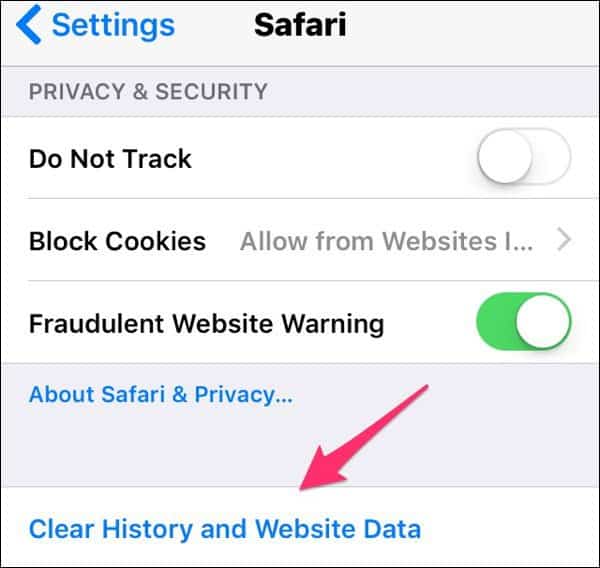
Om du använder Chrome trycker du på alternativikonen i appens övre högra hörn och sedan på Inställningar-Integritet. Därifrån kan du rengöra information lagrad av Chrome som cache, surfhistorik och sparade lösenord.
The Really Small Stuff
För de flesta människor kommer dessa nästa tips inte att göra någon stor skillnad, men om du vill maximera utrymmet, här är några små tips som hjälper eek ut så mycket utrymme som möjligt.
Crash Reporter Logs
Varje gång din iPhone har ett problem, håller den enlogga. Dessa loggar kan staplas upp. När du synkroniserar din iOS-enhet till en dator tas dessa loggar bort. För att förhindra att din iPhone eller iPad behåller den informationen Inställningar> Sekretess> Platstjänster> Systemtjänster> och inaktivera väljaren för Diagnostik & användning.
E-post, kontakter, kalendrar
Du kan synkronisera saker du inte behöver. Behöver du en e-postapp på din telefon när du bara kan gå till webbplatsen Gmail eller Yahoo för att få din post?
För kalendrar kan du ställa in hur mycket data som ska synkroniseras till din telefon. Från Settings> E-post, kontakter, kalendrar bläddra ner till Synkronisera och minska antalet veckor eller månader som det synkroniseras. Ställa in det till en konservativ 2 veckor tillbaka kommer att spara en massa utrymme
Tills du kan få en iPhone med mer lagringsutrymme, kommer dessa tips att ge dig en stridschans i rymdkrigen.
Vilka metoder använder du för att få ut mesta möjliga av din iPhone eller iPad med lågt lagringsutrymme? Lämna en kommentar nedan och meddela oss.



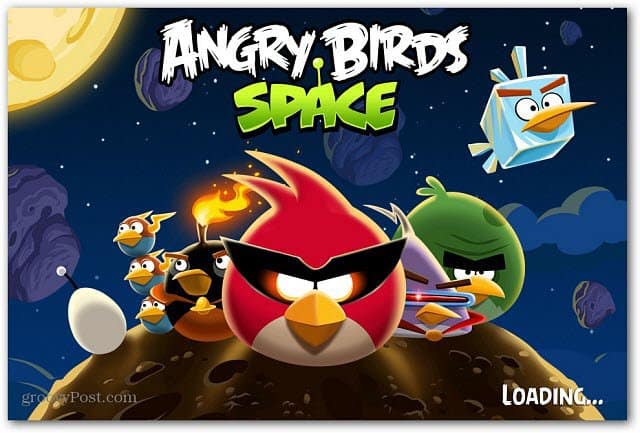





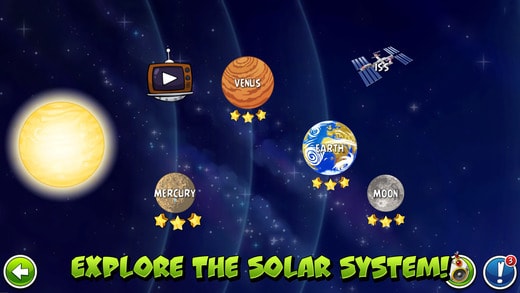
Lämna en kommentar